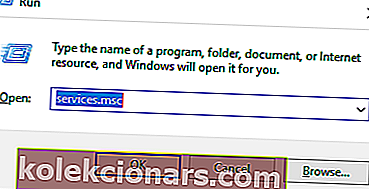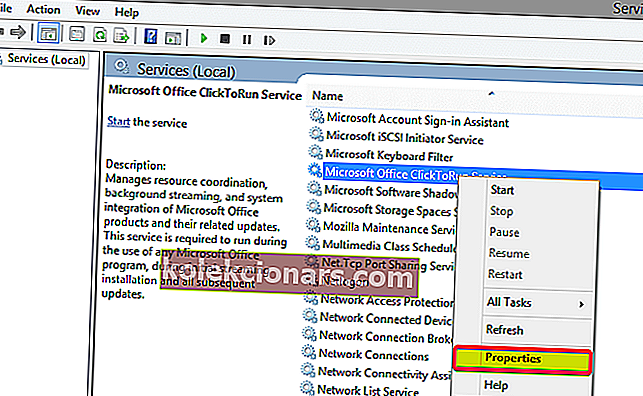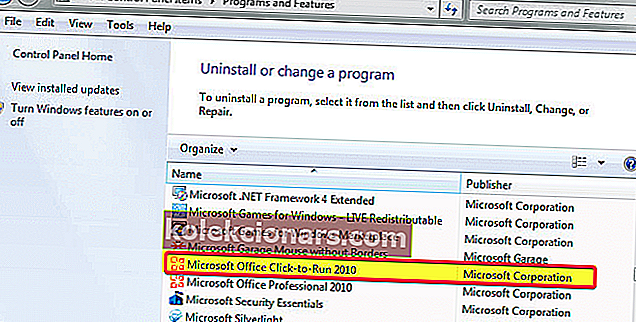- Chcete-li odinstalovat Office Click-to-run ve Windows 10, můžete snadno použít Správce úloh nebo Revo Uninstaller.
- V příspěvku níže vám ukážeme všechny kroky, které můžete podniknout k dosažení svého cíle v žádném okamžiku.
- Než opustíte tuto stránku, nezapomeňte, že existuje několik skvělých odinstalačních softwarových nástrojů, které můžete vyzkoušet.
- Podobné komplexní průvodce najdete v našem Centru pro odstranění průvodce, takže si ho ihned přidejte do záložek.

Click-to-Run je technologie společnosti Microsoft pro streamování a virtualizaci, která vám pomůže zkrátit čas potřebný k instalaci Office.
V zásadě můžete začít používat produkt Office před instalací celého produktu do počítače.
Vaše Microsoft Office se také aktualizuje rychleji a programy nainstalované pomocí technologie Click-and-Run jsou virtualizovány, takže nedochází ke konfliktu s jinými aplikacemi.
Pokud však funkce Klikni a spusť Office nesplňuje vaše potřeby a chcete ji odinstalovat, postupujte podle kroků popsaných níže.
Nejprve byste ale měli zkontrolovat, zda je ve vašem systému nainstalován Office Klikni a spusť. Chcete-li to provést, klikněte na nabídku Soubor .
Poté klikněte na Nápověda a vyhledejte aktualizace Click-to-Run . Pokud tuto možnost vidíte, je nainstalována ve vašem počítači.
Jak mohu odebrat Office Click-to-run?
- Zakázat Click-to-run ze služeb
- Zkuste použít odinstalační program jiného výrobce
- Stáhněte si verzi Office, která není spouštěná kliknutím
- Z ovládacího panelu zakažte spouštění kliknutím
- Zakažte funkci Klikni a spusť pomocí Správce úloh
1. Zakažte funkci Klikni a spusť ze služeb
- Stisknutím klávesové zkratky Windows + R spusťte aplikaci Spustit.
- Zadejte services.msc a stiskněte OK.
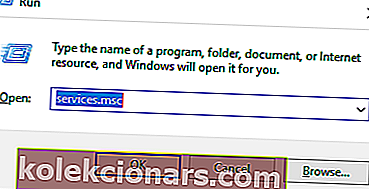
- Klikněte pravým tlačítkem na službu Microsoft Office Click-to-Run a vyberte Vlastnosti.
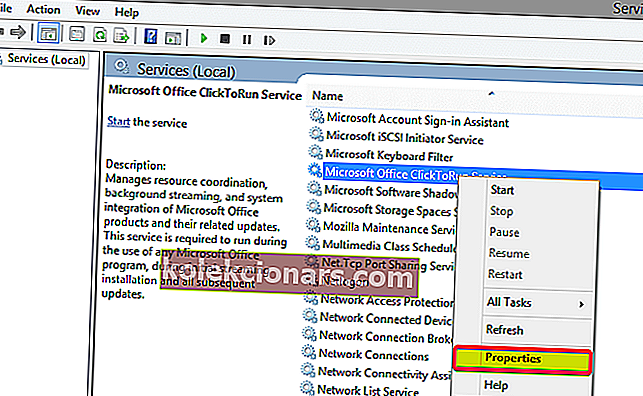
- Na kartě Obecné přejděte na Typ spouštění , rozbalte nabídku a vyberte Zakázat
- Klikněte na OK a restartujte počítač
2. Zkuste použít odinstalační program jiného výrobce

Je rychlé, snadné a snadné zakázat odebrání Office Klikni a spusť v systému Windows 10 při použití nástroje jiného výrobce, jako je Revo Uninstaller.
Tento nástroj prakticky převezme kontrolu nad procesem odinstalace a odstraní to, co jinému oficiálnímu odinstalačnímu programu chybí hned od začátku.
Po dokončení odinstalování pomocí integrovaného odinstalačního programu stačí stisknout tlačítko Další a pokračovat v procesu pomocí nástroje Revo Uninstaller.
To v podstatě spustí skenování zbytků; Chcete-li zobrazit výsledky, po dokončení procesu skenování stiskněte znovu tlačítko Další .
Odinstalační programy třetích stran nejsou jedním z těch systémových nástrojů, které potřebujete často používat, ale Revo Uninstaller může být výjimkou.
Kromě úspěšného skenování zbytků opravdu vyniká všemi dalšími čisticími nástroji a možností bezplatného stahování.

Revo Uninstaller
Pomocí široce známého nástroje Revo Uninstaller snadno zakážete Office Click-to-run. Na vašem pevném disku nebudou přeplněné žádné soubory! Získejte zdarma Navštivte web3. Stáhněte si verzi Office, která není Click-to-Run

- Navštivte web, kde jste zakoupili Office, a přihlaste se pomocí svého Live ID.
- Kliknutím na Můj účet v horní části domovské stránky získáte přístup ke staženým souborům Office .
- U zakoupené sady klikněte na možnost Stáhnout a poté v části Stáhnout nyní klikněte na Pokročilé možnosti .
- Je uvedena verze Office, která není produktem Office Click-to-Run a nevyžaduje, aby byla k dispozici jednotka Q :.
4. Z ovládacího panelu zakažte spouštění kliknutím
- Klikněte na Start a přejděte na Ovládací panely .
- Klikněte na položku Programy a funkce.
- Klikněte na Odinstalovat nebo změnit program.
- V seznamu nainstalovaných programů klikněte na Microsoft Office Click-to-Run.
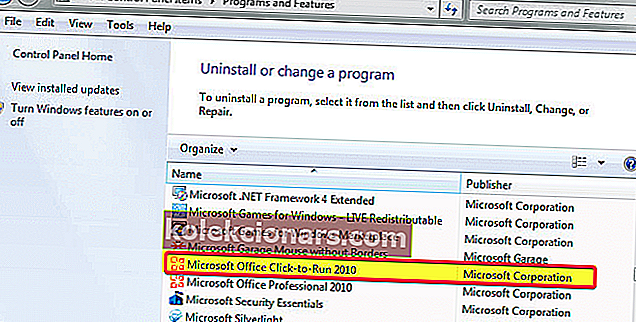
- Klikněte na Odinstalovat.
- Až se zobrazí výzva k odebrání všech aplikací nainstalovaných technologií Klikni a spusť, klikni na ANO .
Nemůžete otevřít Ovládací panely? Podívejte se na tohoto podrobného průvodce a najděte řešení.
5. Zakažte funkci Klikni a spusť pomocí Správce úloh

- Stiskněte klávesu Windows + X.
- Vyberte Správce úloh .
- Přejděte na kartu Po spuštění .
- Klikněte na Click-to-Run a vyberte Zakázat.
- Restartujte počítač.
Protože funkce Klikni a spusť poskytuje aktualizace sady Office a je důležitou součástí sady Microsoft Office, není vhodné ji odinstalovat.
Pokud jej chcete získat zpět, zde je kompletní průvodce, jak jej stáhnout.
Pokud však k tomu stále máte své důvody, doufáme, že vám výše popsaná řešení přijdou vhod.
Mějte však na paměti, že byste měli mít vždy svůj software aktualizovaný, protože mnoho aktualizací obsahuje bezpečnostní záplaty, které jsou velmi důležité, aby byla vaše data v bezpečí.
Výše uvedená řešení se také doporučují vždy, když čelíte těmto výzvám:
- Zakázat Office Klikni a spusť 2016 - Výše uvedená příručka obsahuje několik řešení, která by tento problém mohla vyřešit. Rychlý tip, který je třeba vzít v úvahu, je zakázat funkci Klikni a spusť ze služeb nebo ovládacího panelu.
- Odinstalovat Microsoft Office Click-to-run 2010 - Chcete-li odinstalovat Microsoft Office Click-to-Run 2010 z vašeho PC, můžete buď použít staromódní způsoby, nebo vyzkoušet Revo Uninstaller.
Jsou teď věci lepší? Vyzkoušejte tyto opravy a dejte nám vědět, která z nich pro vás fungovala, v sekci komentáře níže.
Poznámka redakce : Tento příspěvek byl původně publikován v srpnu 2018 a od té doby byl přepracován a aktualizován v červenci 2020 kvůli svěžesti, přesnosti a komplexnosti.